

|
WPS是英文Word Processing System(文字处理系统)的缩写。它集编辑与打印为一体,具有丰富的全屏幕编辑功能,而且还提供了各种控制输出格式及打印功能,使打印出的文稿即美观又规范,基本上能满足各界文字工作者编辑、打印各种文件的需要和要求。 我们在Excel表格录入数据时,有时会涉及到很多小数点。那么,在遇到这种情况,我们该怎么处理呢?今天,小编就教大家如何设置Excel表格的小数点,大家一起来学习吧! 首先,打开Excel表格,选中需要设置小数点的单元格区域: 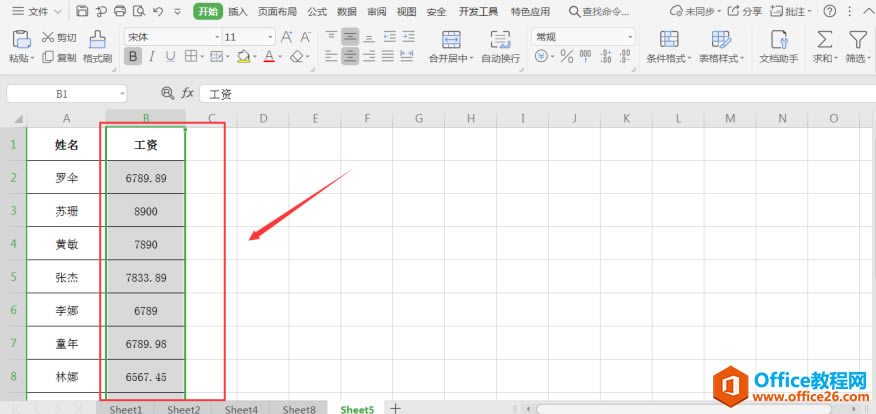 单击鼠标右键,选择【设置单元格格式】: 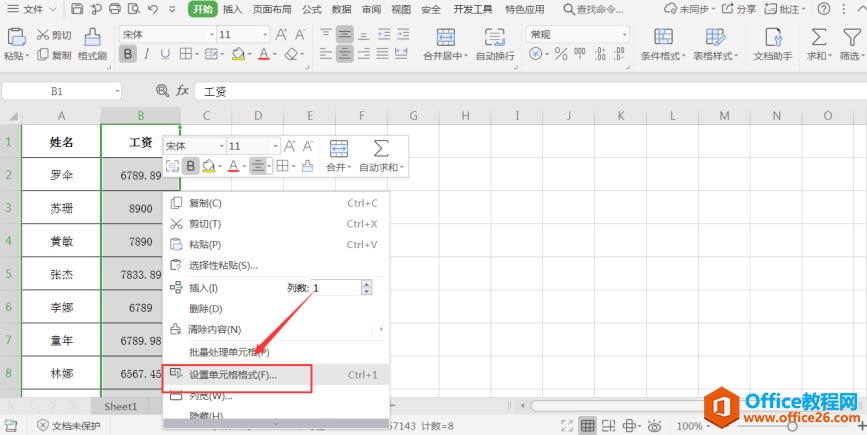 接着,在【数字】分类中选择【数值】,在右边的边框【小数位数】中输入我们需要设置的小数点位数,然后单击【确认】即可: 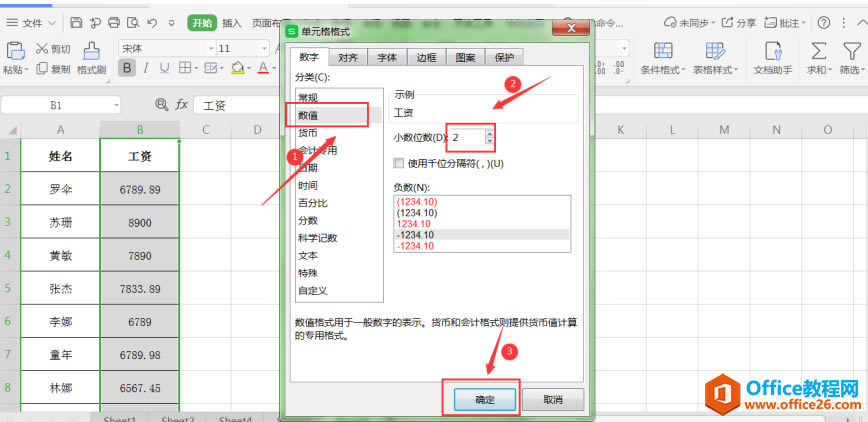 当我们返回工作表时,就会发现所有的数值后面都带有小数点啦,表示我们设置小数点成功: 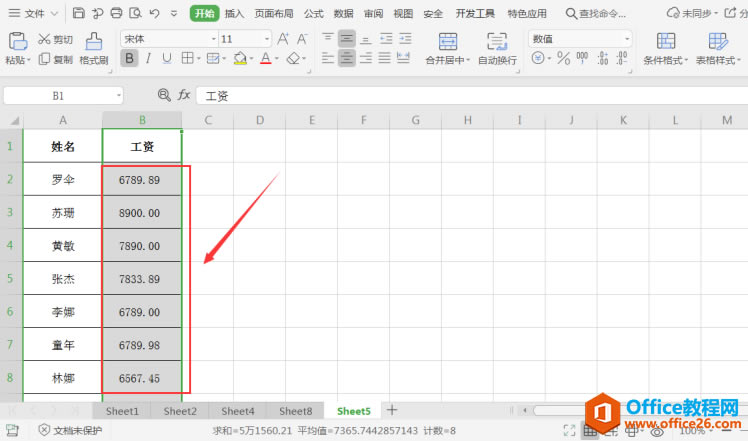 还有一种方法就是利用工具栏的快捷按钮进行调节。 首先,选中需要设置小数点的单元格: 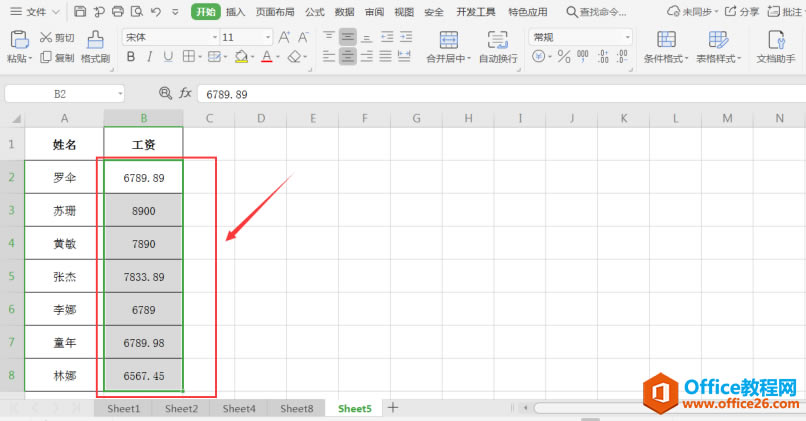 然后,在工具栏中找到【增加小数位数】和【减少小数位数】的按钮,根据需要自行选择单击增加或减少按钮,就可以成功设置小数点了: 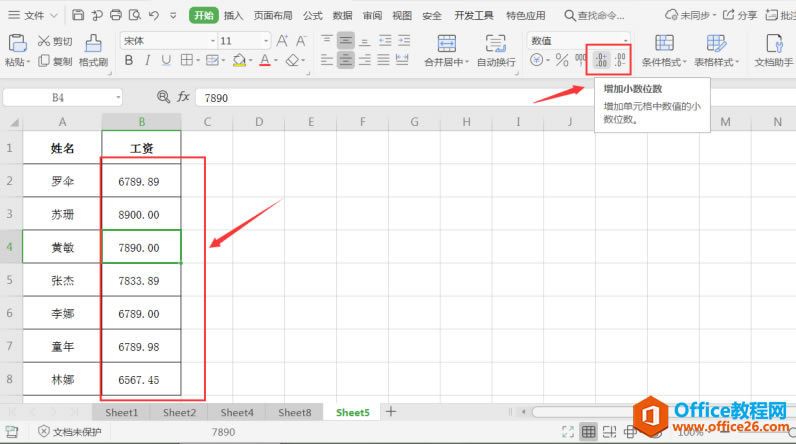 需要注意的是,这种情况下,Excel单元格中显示的是保留了小数点的数值,但实际单元格的数值还是保持不变的。 在中国大陆,金山软件公司在政府采购中多次击败微软公司,现的中国大陆政府、机关很多都装有WPS Office办公软件。 |
温馨提示:喜欢本站的话,请收藏一下本站!